- 您可以更改的语言 谷歌 在您的计算机上使用Chrome浏览器,但前提是您使用Windows或Chromebook设备。
- 如果您没有Windows或Chromebook设备,则可以更改Google搜索结果的语言。
- 在所有移动设备上,您必须更改整个设备的默认语言才能查看 铬合金 您喜欢的语言的应用程序。
Google使您可以跨自己的语言进行更改 Google服务,在Chrome浏览器上,以及直接通过翻译的网页上。
如果您想更改默认语言或在Google浏览器,服务或直接网页中添加多种语言,请按以下步骤操作。
如何在桌面设备上更改Google中的语言
1.转到myaccount.google.com并登录(如果尚未登录)。
2.单击“数据和个性化”。
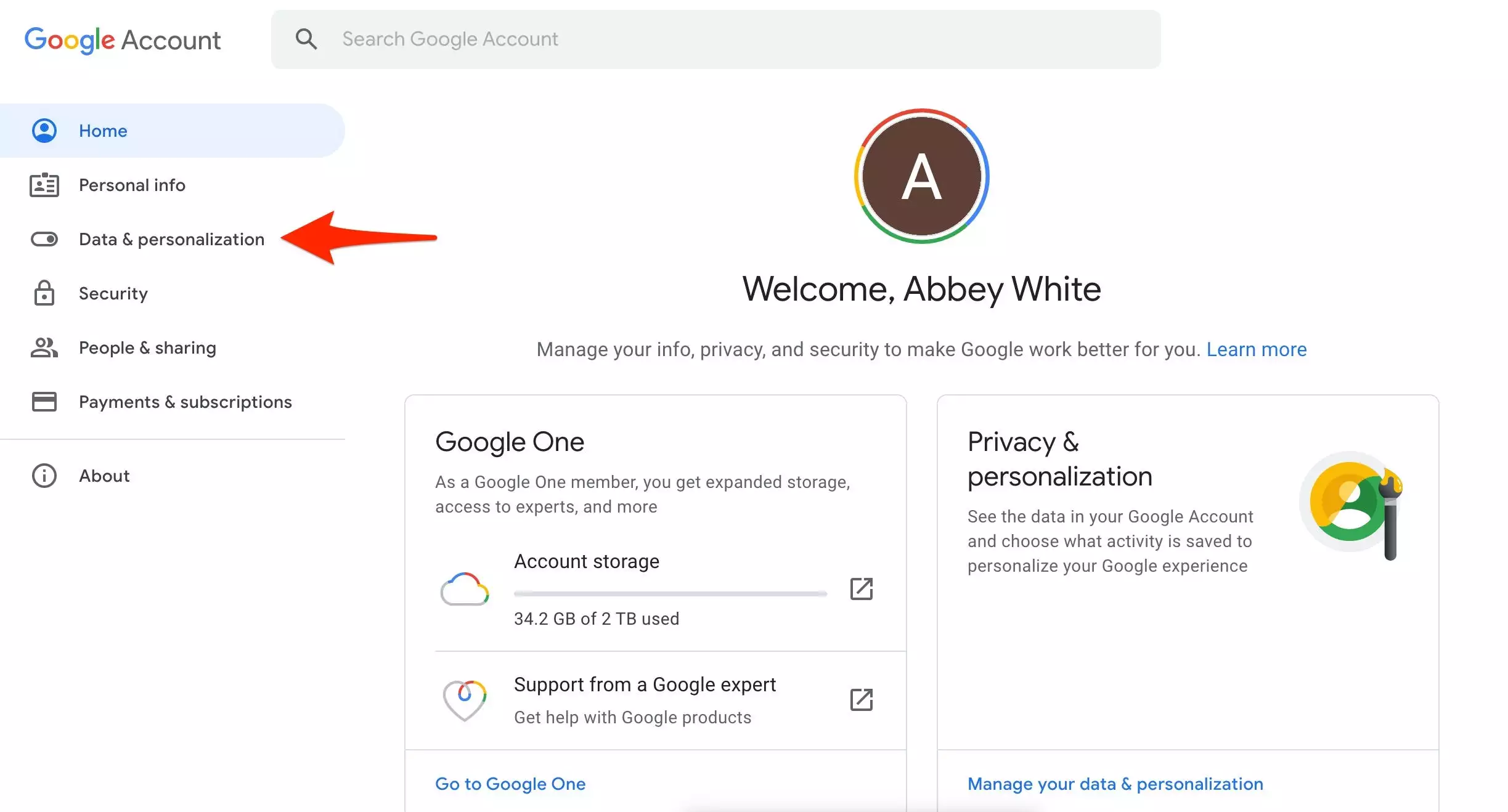
3.在“网络的常规首选项”下,选择“语言”。
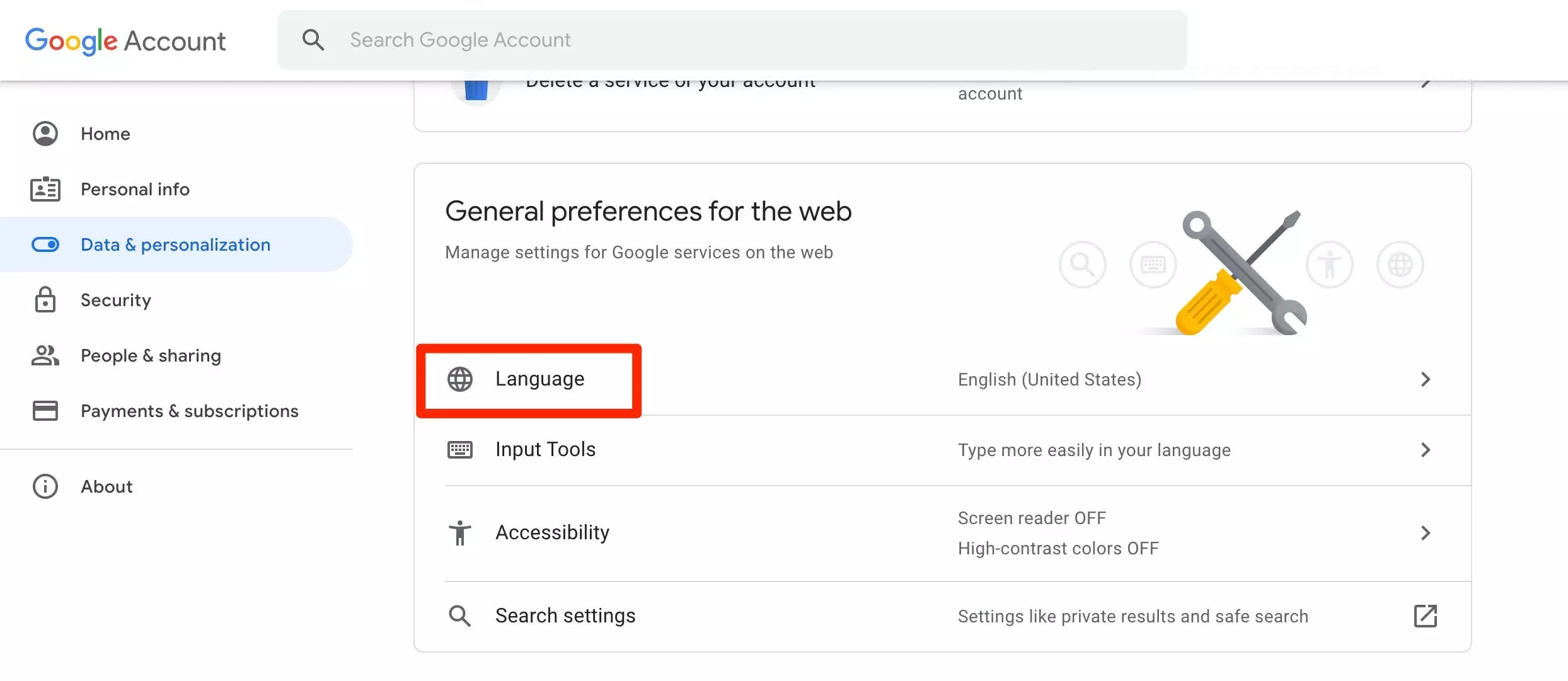
4.单击铅笔图标,以英语编辑默认语言。
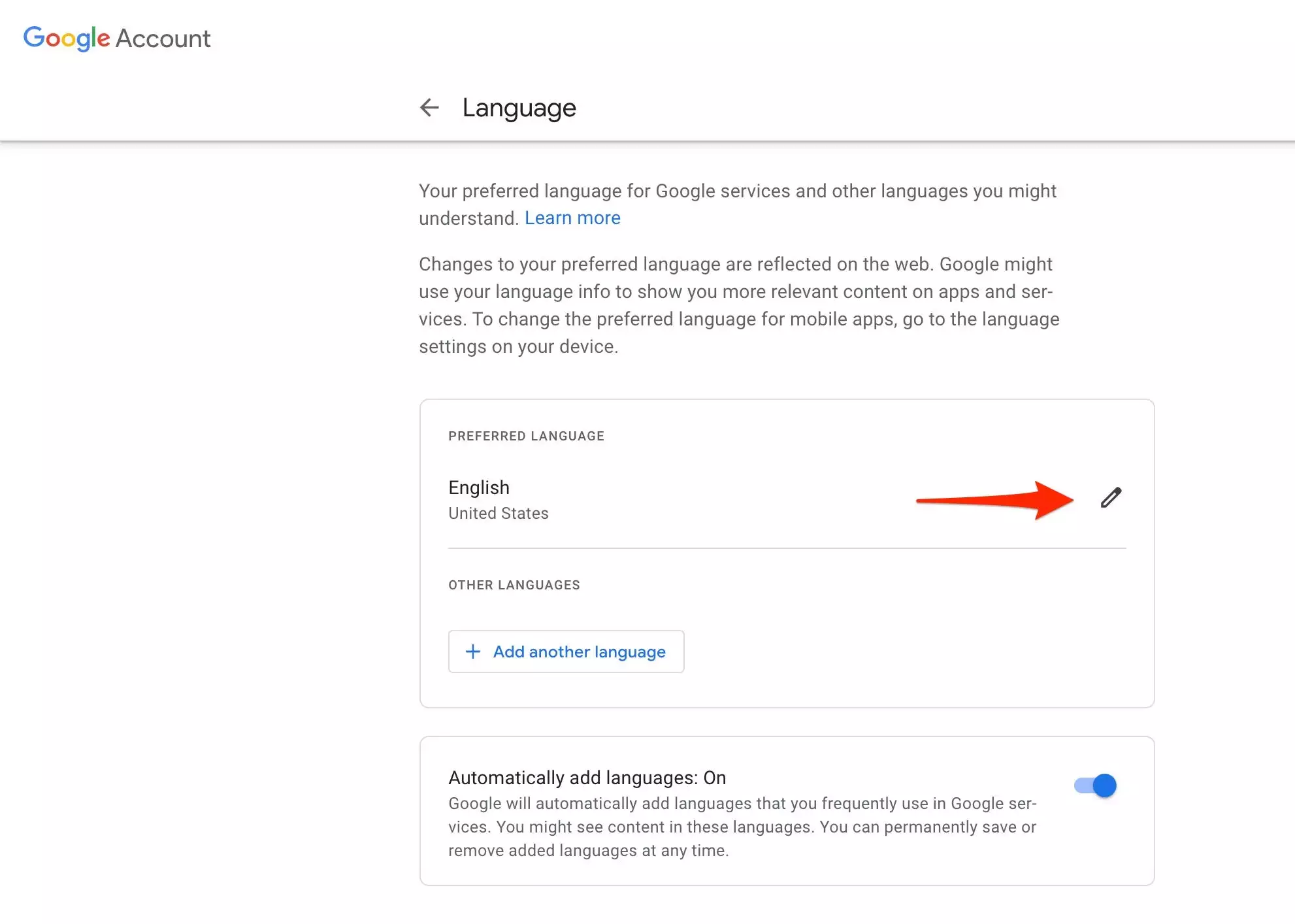
5.输入您想要设置的语言或滚动直到找到它,然后单击“选择”。
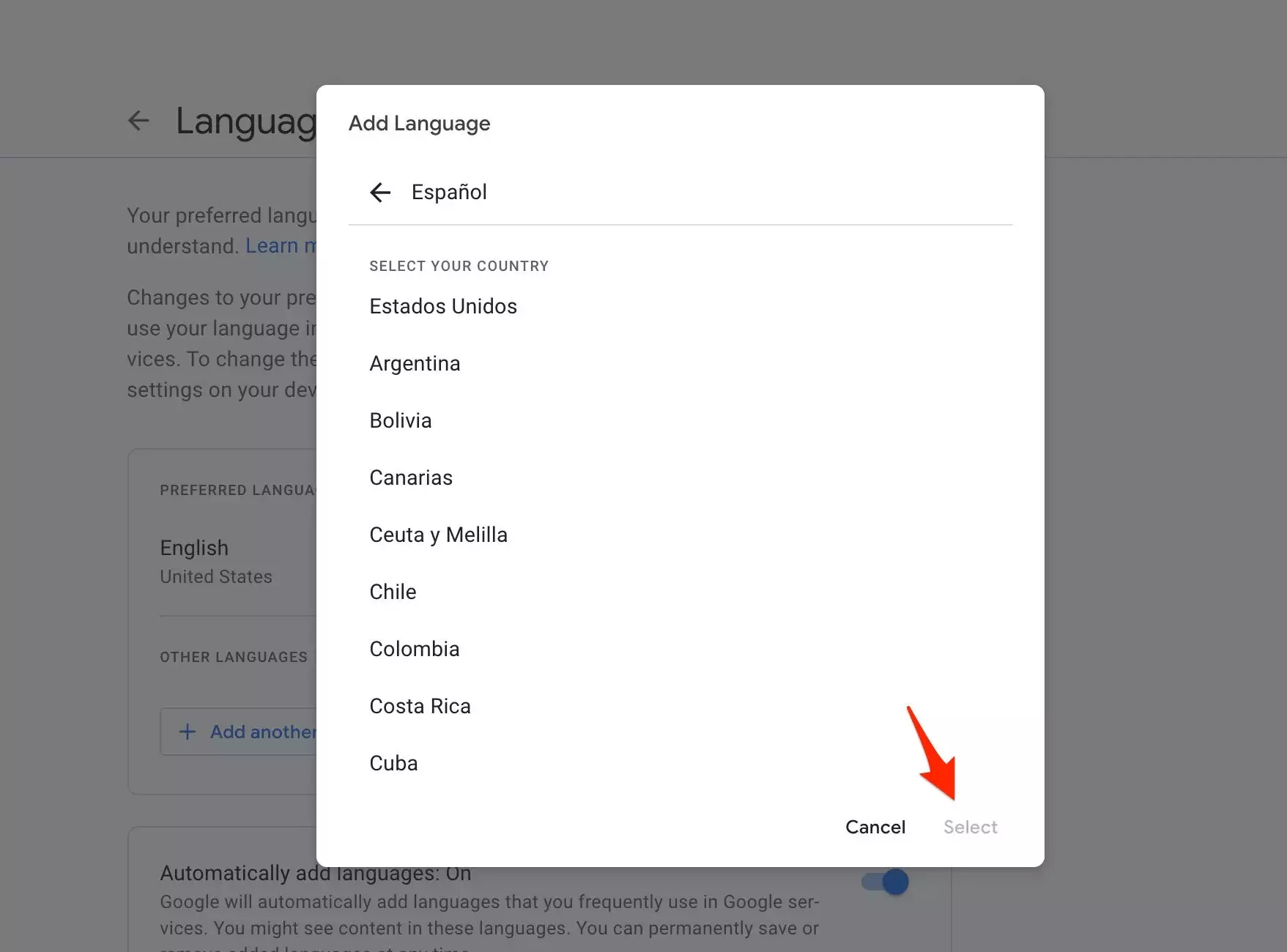
6.如果要添加另一种语言并在网页上收到Google翻译提示,请单击“添加另一种语言”并重复该过程。
7.要让Google自动添加您在Google服务中经常使用的语言,请切换相关滑块并等待其变为蓝色。
如何在移动设备上更改Google语言
您可以按照与在台式机上几乎相同的步骤,在Android或iPhone上更改Google帐户服务的语言。智能手机用户一开始只需要采取一些额外的步骤。
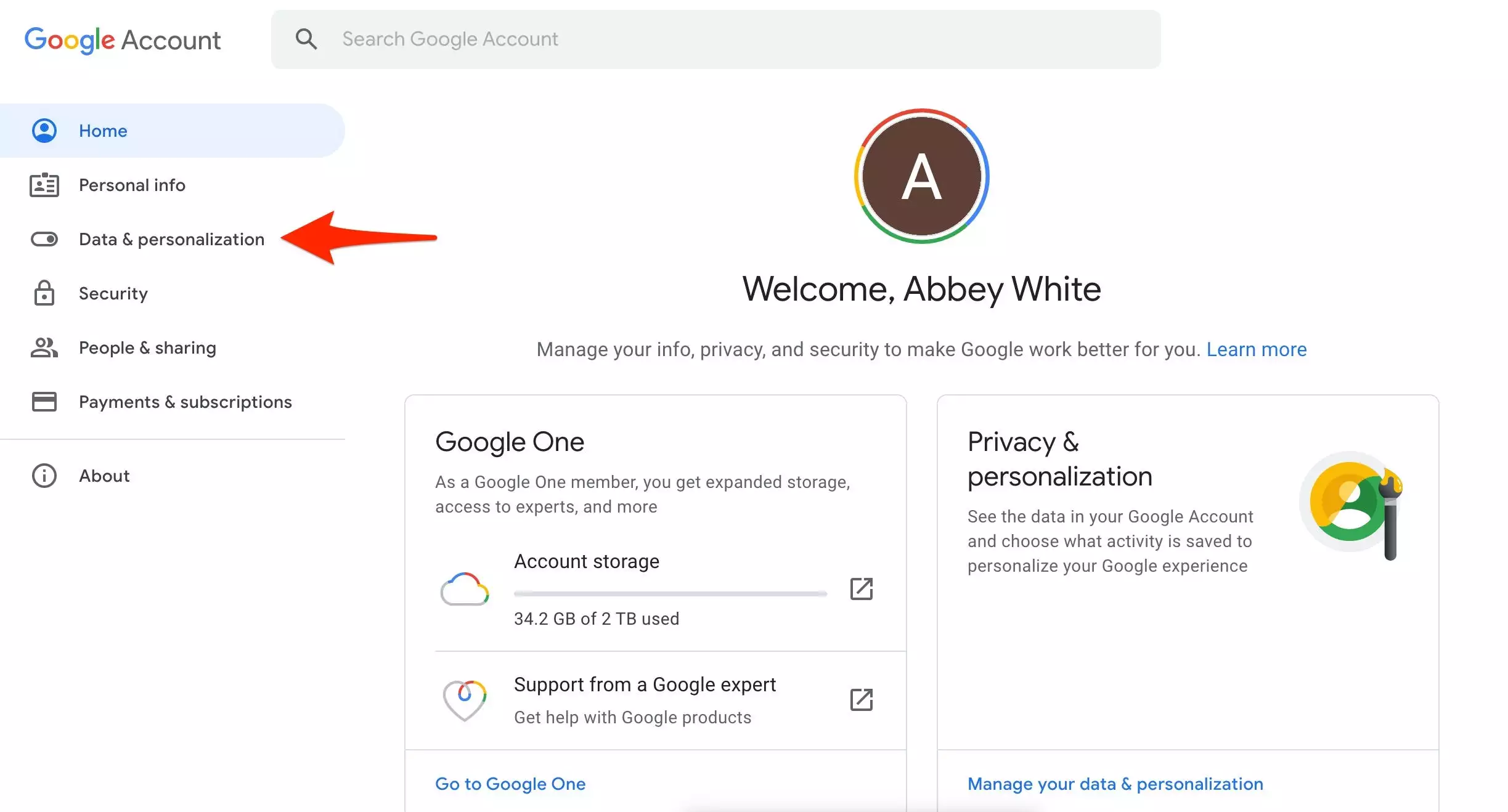
要更改Android上Google服务和网页翻译的语言,您首先需要打开“设置”应用,然后从选项列表中选择Google。在您的帐户个人资料上,点击电子邮件和个人资料图标下的“管理您的Google帐户”。最后,从顶部栏中选择“数据和个性化”选项。
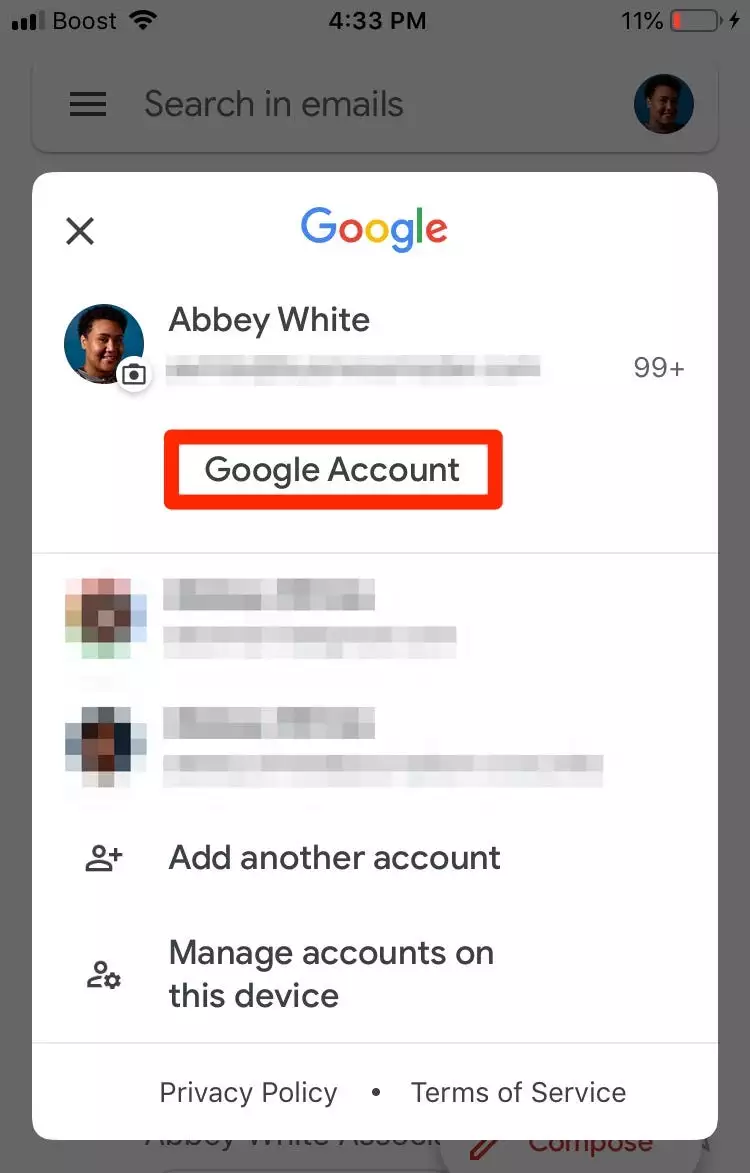
在iPhone上,访问您帐户的帐户要容易得多 语言设定。只需打开邮箱应用程序,点击您的个人资料图片或右上角的缩写,然后选择“ Google帐户”。您应该可以从这里访问您的数据和个性化设置。
如何在Google中更改产品和搜索结果的语言
1.在您选择的浏览器打开的情况下,转到www.google.com/preferences。
2.从左侧列中选择“语言”。
3.选择您要更改的语言以查看Google产品和搜索结果。
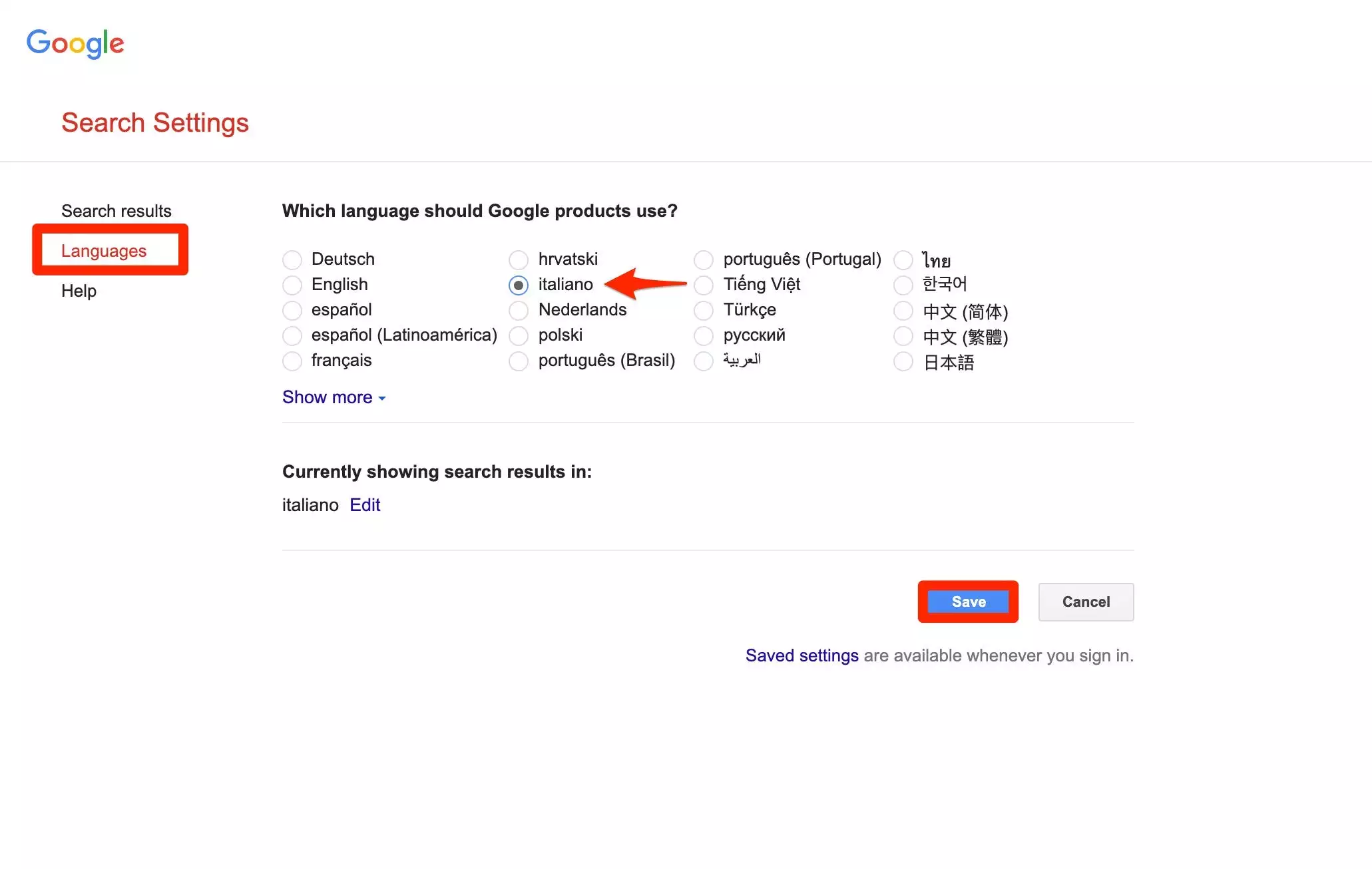
4.单击保存。
5.将会出现一个窗口,确认您的语言首选项已更新。按“确定”继续进入Google搜索首页。
如何在Google Chrome浏览器中更改语言
Google可让您在Chrome浏览器中更新语言设置,但有一个问题-它只能在Windows PC或Chromebook的浏览器中完成。
快速提示:在Mac和Linux计算机上,Chrome中的语言将自动与设备的默认系统语言匹配。因此,如果您想更改Mac上的Chrome的语言,则需要通过macOS系统设置来完成。 1.在Windows或Chromebook计算机上打开Google Chrome应用。
2.单击屏幕右上角的三个垂直点图标,然后从下拉列表中选择“设置”。
3.滚动到页面底部,然后单击“高级”。
4.在“语言”部分中,单击“语言”,然后等待下拉列表出现。
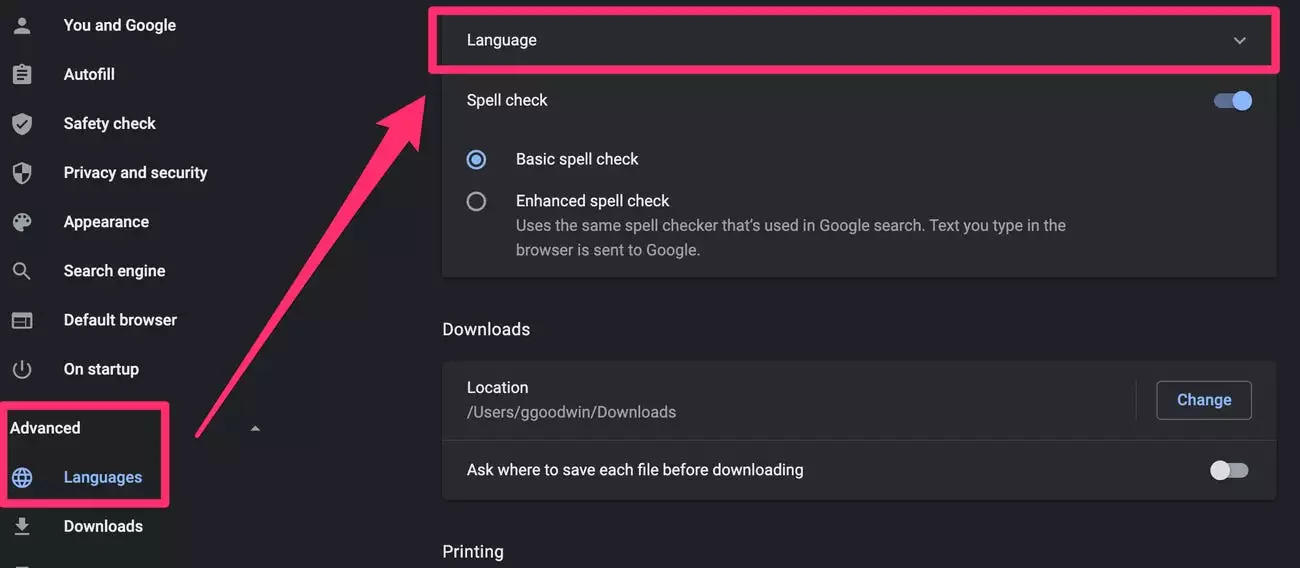
5.如果尚未列出您的首选语言,请单击“添加语言”。

6.在弹出窗口中,选择要添加的语言,然后单击右下角的“添加”。
7.单击首选语言名称右侧的三个垂直点,然后选择“移至顶部”以将该语言赋予最高优先级。
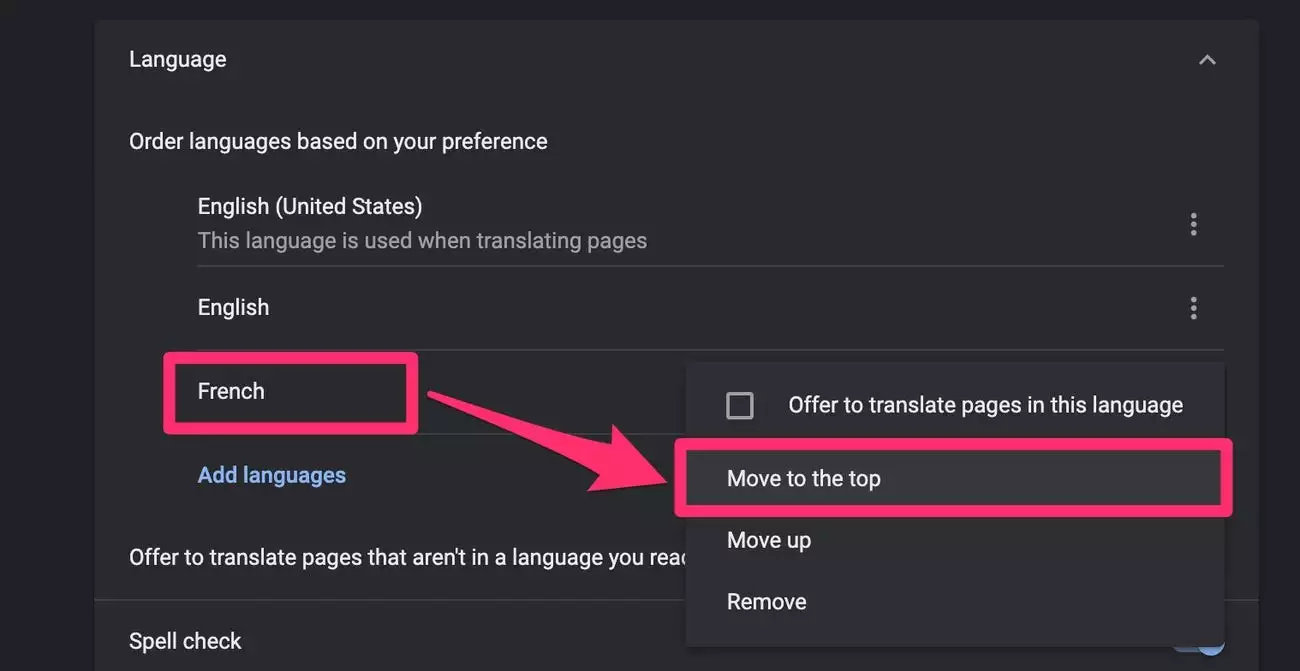
8.语言位于顶部之后,再次单击其旁边的三个点,然后选中“以该语言显示Google Chrome”框。
9.重新启动Chrome,以使更改生效。
解决Google中的语言更改
跨设备,服务和产品更改Google语言的方法多种多样,您一定会遇到问题。以下是一些常见的问题以及如何修复它们。
如果您的语言更新不起作用:有时似乎没有发生语言更新。您可以尝试重新启动Chrome浏览器,Google应用或重新登录帐户以查看是否更新了更改。如果不是,请尝试清除浏览器的缓存和cookie,然后再次设置语言。
未经允许不得转载:表盘吧 » 如何在台式机,移动设备或Chrome浏览器上的Google中更改语言

